HTML является стандартным языком разметки для создания веб-страниц. И, конечно же, одной из наиболее распространенных задач веб-разработчиков является создание ссылок и переходов между страницами. Такие переходы должны быть интуитивно понятными для пользователей и правильно реализованы в коде.
Переходы на следующую страницу можно реализовать разными способами в HTML. Например, можно использовать тег с атрибутом href, который указывает на адрес следующей страницы. Например:
<a href="next_page.html">Перейти на следующую страницу</a>Такой код создаст ссылку с текстом "Перейти на следующую страницу", при клике на которую произойдет переход на страницу с адресом "next_page.html". Это самый простой способ реализации перехода на следующую страницу.
Однако иногда может понадобиться добавить дополнительную функциональность или стилизацию к таким переходам. В таком случае можно использовать JavaScript или CSS для достижения нужного результата. Например, можно добавить анимацию или изменить цвет ссылки при наведении мыши.
Как создать ссылку на следующую страницу в HTML

Для создания ссылки на следующую страницу в HTML необходимо использовать тег <a>. Этот тег позволяет создавать гиперссылки, с которых можно переходить на другие страницы.
Для создания ссылки на следующую страницу вам понадобится знать адрес страницы, на которую вы хотите перейти. Этот адрес нужно указать в атрибуте <href> тега <a>.
Пример:
<a href="next_page.html">Перейти на следующую страницу</a>В этом примере, при клике на текст "Перейти на следующую страницу" пользователь будет перенаправлен на страницу с адресом "next_page.html".
Важно отметить, что адрес следующей страницы должен быть указан относительно текущей страницы. Если обе страницы находятся в одной директории, то достаточно указать только название файла страницы. Если следующая страница находится в другой директории, адрес нужно указывать с учетом пути к файлу.
Пример использования тега

Тег <a> в HTML используется для создания ссылок. С его помощью можно создать переход на другую страницу или страницу внутри текущего сайта.
Пример использования тега <a> для перехода на следующую страницу:
<a href="next_page.html">Перейти на следующую страницу</a>
В этом примере, при нажатии на ссылку "Перейти на следующую страницу", пользователь будет перенаправлен на страницу с файлом next_page.html.
Если файл next_page.html находится в другой папке, можно указать путь к файлу относительно текущей страницы:
<a href="folder/next_page.html">Перейти на следующую страницу</a>
В этом примере файл next_page.html находится в папке folder относительно текущей страницы.
Тег <a> может также использоваться для перехода на определенную часть текущей страницы. Для этого нужно указать атрибут href с уникальным идентификатором элемента на странице:
<a href="#section2">Перейти к разделу 2</a>
В этом примере, при нажатии на ссылку "Перейти к разделу 2", страница будет прокручена до элемента с идентификатором section2.
Как добавить маркер перехода на следующую страницу

Добавление маркера перехода на следующую страницу в HTML-коде позволяет пользователю более удобно навигироваться по информации. Эта функциональность особенно полезна, если ваша веб-страница имеет длинный контент.
Есть несколько способов добавить маркер перехода на следующую страницу:
1. Использование якорей
Вы можете создать якорь с помощью атрибута "id" и затем создать ссылку на этот якорь с помощью символа "#". Например, чтобы создать ссылку на якорь с идентификатором "next", вы можете использовать следующий код:
<p id="next-anchor">Маркер перехода на следующую страницу</p>
<a href="#next-anchor">Перейти на следующую страницу</a>
2. Использование JavaScript
Вы также можете использовать JavaScript для создания маркера перехода на следующую страницу. Например, вы можете добавить кнопку или ссылку, нажатие на которую вызывает функцию JavaScript, перенаправляющую пользователя на следующую страницу. Проще всего использовать функцию "window.location.href = 'URL';", где "URL" - это адрес следующей страницы.
<button onclick="goToNextPage()">Перейти на следующую страницу</button>
<script>
function goToNextPage() {
window.location.href = 'следующая-страница.html';
}
</script>
Зависит от ваших потребностей и предпочтений, какой метод использовать для добавления маркера перехода на следующую страницу. Основное преимущество использования якорей заключается в том, что они просты в реализации и не требуют знания JavaScript. С другой стороны, использование JavaScript позволяет вам создавать более сложное поведение и управление переходами.
Выберите подходящий для вас способ и добавьте маркер перехода на следующую страницу, чтобы облегчить навигацию пользователям вашего веб-сайта.
Пример использования тега вместе с атрибутом "href"

Пример использования тега с атрибутом "href" выглядит следующим образом:
Создание ссылки на внешний ресурс:
<a href="https://www.example.com">Ссылка</a>Создание ссылки на другую веб-страницу внутри текущего домена:
<a href="page2.html">Ссылка на страницу 2</a>
В обоих примерах, при клике на созданную ссылку, пользователь будет перенаправлен на указанный в атрибуте "href" адрес. При этом, внешний ресурс загрузится в новой вкладке, если это разрешено настройками браузера, или же текущая страница будет заменена на новую страницу.
Важно помнить, что ссылки в HTML-документе имеют ключевую роль для навигации пользователя по веб-страницам и должны быть правильно оформлены и направлены, чтобы обеспечивать удобную и понятную навигацию для пользователей.
Рекомендации по выбору текста для ссылки

1. Используйте описательные слова: При выборе текста для ссылки обязательно используйте описательные слова, которые отражают содержание страницы, на которую она ведет. Например, вместо текста "Нажмите здесь", лучше использовать текст "Перейти к скачиванию руководства".
2. Будьте конкретны: Избегайте неопределенного текста ссылки. Конкретный текст ссылки позволяет пользователям облегчить выбор нужного контента. Например, вместо текста "Статьи" лучше использовать текст "Читать последние статьи о программировании".
3. Используйте ключевые слова: Включение ключевых слов в текст ссылки помогает поисковым системам правильно индексировать ваш сайт. Это повышает его видимость в результатах поиска. Например, вместо текста "Узнать больше" лучше использовать текст "Узнать больше о лучших технологиях разработки веб-сайтов".
4. Будьте краткими: Избегайте слишком длинных текстов ссылок. Короткий и лаконичный текст ссылки улучшает читабельность и восприятие пользователем. Например, вместо текста "Мы предлагаем вам обзоры новых смартфонов нашего магазина" лучше использовать текст "Обзоры новых смартфонов".
5. Используйте активные глаголы: Активные глаголы в тексте ссылки помогут пользователям легче понять, что от них ожидается. Например, вместо текста "Просмотреть галерею" лучше использовать текст "Посмотреть галерею".
Следуя этим рекомендациям, вы сможете создать легкую и понятную навигацию на вашем веб-сайте, что повысит удобство пользования и улучшит опыт пользователей.
Как выбрать подходящий текст для ссылки на следующую страницу

Вот несколько рекомендаций, которые помогут вам выбрать подходящий текст для ссылки на следующую страницу:
- Будьте конкретными: Текст ссылки должен ясно отражать содержание страницы, на которую она ведет. Например, если пользователь будет переходить на страницу с информацией о товаре, текст ссылки может быть "Подробнее о товаре" или "Информация о товаре".
- Используйте действительные глаголы: Действительные глаголы дают ссылкам более ясное и динамичное значение. Например, вместо текста ссылки "Страница со списком товаров" лучше использовать "Просмотреть список товаров" или "Выбрать товар".
- Избегайте неинформативного текста: Текст ссылки должен содержать информацию, которая помогает пользователю понять, что его ожидает на новой странице. Избегайте использования неинформативных фраз, таких как "Нажмите здесь" или "Перейти дальше".
- Будьте краткими: Используйте краткий текст ссылки, чтобы не перегружать пользовательский интерфейс. Избегайте слишком длинных текстов, которые могут занимать слишком много места или обрезаться на мобильных устройствах.
В целом, выбор подходящего текста для ссылки на следующую страницу должен быть основан на ясности и информативности. Текст ссылки должен помогать пользователям найти и получить необходимую им информацию легко и быстро.
Как создать кнопку перехода на следующую страницу

Переход на следующую страницу в HTML может быть реализован с помощью тега <a> и атрибута href, указывающего ссылку на следующую страницу:
<a href="nextpage.html">Перейти на следующую страницу</a>
Если файл следующей страницы находится в том же каталоге, достаточно указать его имя (например, nextpage.html). Если файл находится в другом каталоге, необходимо указать путь относительно текущей страницы.
При нажатии на кнопку, пользователь будет перенаправлен на страницу, указанную в атрибуте href. Для создания кнопки нужно добавить стили, например:
<style>
.button {
display: inline-block;
padding: 10px 20px;
background-color: #007bff;
color: #fff;
text-decoration: none;
border-radius: 4px;
}
</style>
<a href="nextpage.html" class="button">Перейти на следующую страницу</a>
Теперь кнопка будет выглядеть как привлекательная область с цветом фона, округленными углами и текстом в белом цвете. При наведении курсора на кнопку, ее стиль может меняться с использованием псевдоклассов :hover и :active.
Пример использования тега <a> для создания кнопки перехода
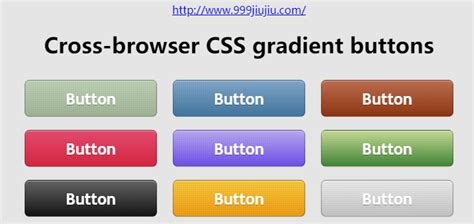
Один из способов создания кнопки для перехода на следующую страницу в HTML с помощью тега <a>. Ниже приведен пример использования данного тега:
<a href="next_page.html">Перейти на следующую страницу</a>
В данном примере:
- Атрибут href указывает адрес следующей страницы, на которую нужно перейти. В данном случае это "next_page.html".
- Текст между открывающим и закрывающим тегом <a> и будет отображаться на странице в виде кнопки.
- При нажатии на кнопку, пользователь будет перенаправлен на указанную в атрибуте href страницу.
Таким образом, использование тега <a> с атрибутом href позволяет создать кнопку перехода на следующую страницу в HTML.
Как добавить изображение в ссылку на следующую страницу
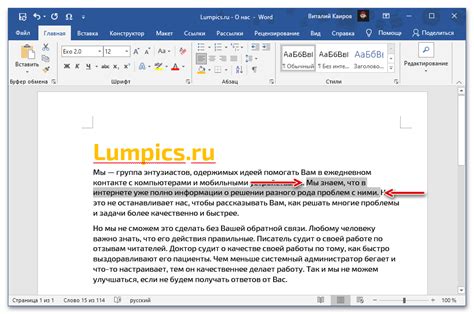
- Выберите изображение, которое вы хотите добавить в ссылку. Убедитесь, что изображение находится в нужном формате (например, JPG или PNG) и имеет подходящий размер.
- Сохраните изображение в той же папке, где находится ваш HTML-файл.
- Откройте HTML-файл в текстовом редакторе и найдите место, где вы хотите добавить ссылку.
- Используйте тег
<a>для создания ссылки:
<a href="next_page.html">
Замените
next_page.htmlна путь к вашей следующей странице. Например, если ваша следующая страница называетсяabout.html, заменитеnext_page.htmlнаabout.html.Вставьте изображение внутри тега
<a>с помощью тега<img>:
<a href="next_page.html">
<img src="image.jpg" alt="Изображение">
</a>
Замените
image.jpgна имя файла вашего изображения.Добавьте атрибут
altв тег<img>с описанием изображения. Этот атрибут отображается, если изображение не может быть загружено или доступно для пользователя.
Теперь ваша ссылка будет содержать изображение, которое оживит вашу веб-страницу и вызовет больше интереса у пользователей.